系统大全为您提供
现在的白领工作都比较忙,不仅要经常加班,有时还需要将没有完的工作带回家完成。用笔记本电脑还好,如果是台式机,每次就要用U盘将公司电脑上的资料拷回家去,做完后第二天再拷回来。麻烦不说,万一忘记了,第二天到公司可就没法交差了。其实只要利用Windows Live的一个小组件,在公司的Win7电脑上建立一个同步文件夹,将工作资料都放入这个文件夹中,Win7就会自动将它们同步到SkyDrive 的5GB免费网盘中。同样,在家里的Win7电脑上也设置一个同步文件夹,并使用同样的Windows Live账号登录,就可以让家里和公司的文件夹保持同步了。这个组件就是Windows Live Mesh,下载好Windows Live软件包之后,双击开始安装,在“选择要安装的程序”界面中勾选“Windows Live Mesh”就可以将它安装到电脑中了。安装好之后,点击“开始”按钮,在搜索框中输入“Mesh”,然后就可以在搜索结果列表中看到“Windows Live Mesh”,点击启动它。
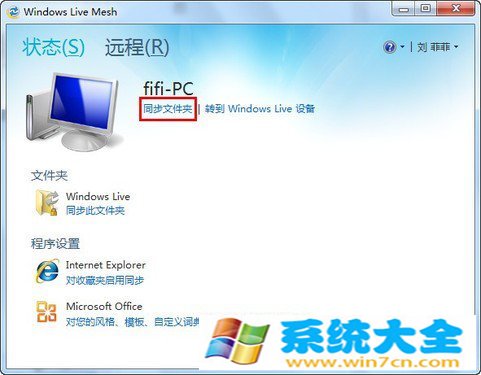
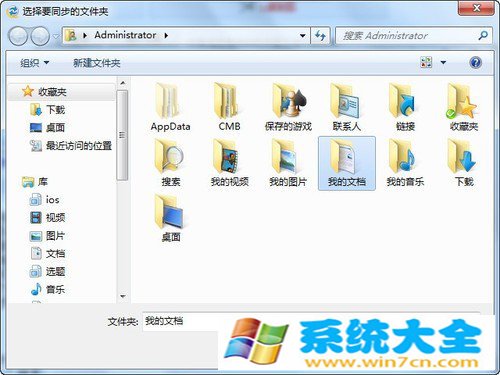
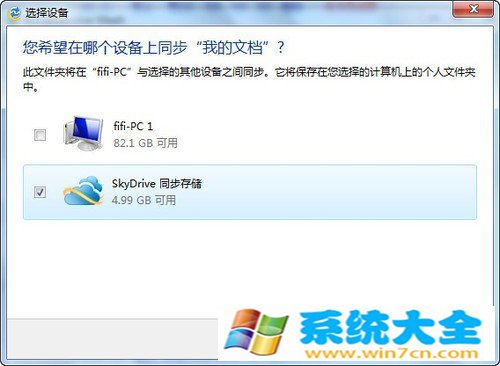
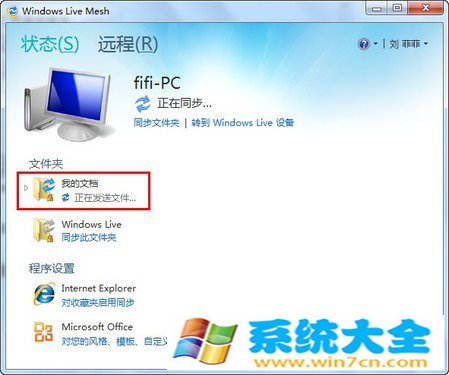
除了同步文件夹,Windows Live Mesh还可以同步IE收藏夹和Office模板、风格、自定义词典,以及Outlook中的电子邮件签名。
以上就是系统大全给大家介绍的如何使的方法都有一定的了解了吧,好了,如果大家还想了解更多的资讯,那就赶紧点击系统大全官网吧。
本文来自系统大全http://www.win7cn.com/如需转载请注明!推荐:win7纯净版
相关推荐:
独占高频版骁龙8 Gen2!三星Galaxy S23/S23+发布:5699元起
不是安卓!小米6移植OpenHarmony开源鸿蒙操作系统:成功开机
卖爆了!比亚迪1月销量超15万辆:猛增62.44% 占市场半壁江山
一度濒临破产倒闭!李书福4亿救活的跑车公司:作价364亿上市
声明:《SkyDrive 怎么样让两台Win7电脑同步文件夹》一文由排行榜大全(佚名 )网友供稿,版权归原作者本人所有,转载请注明出处。如果您对文章有异议,可在反馈入口提交处理!
